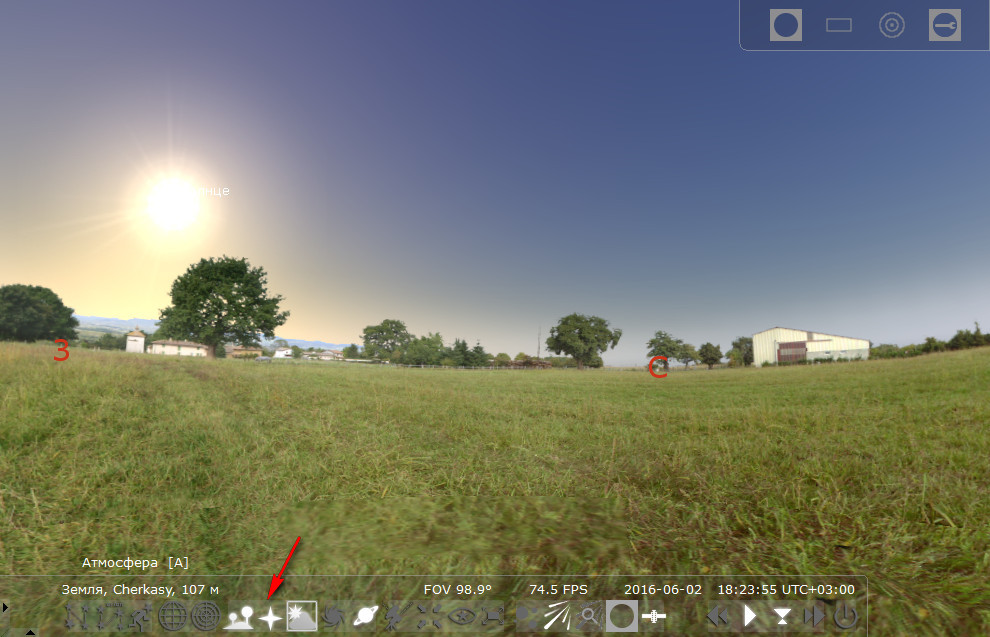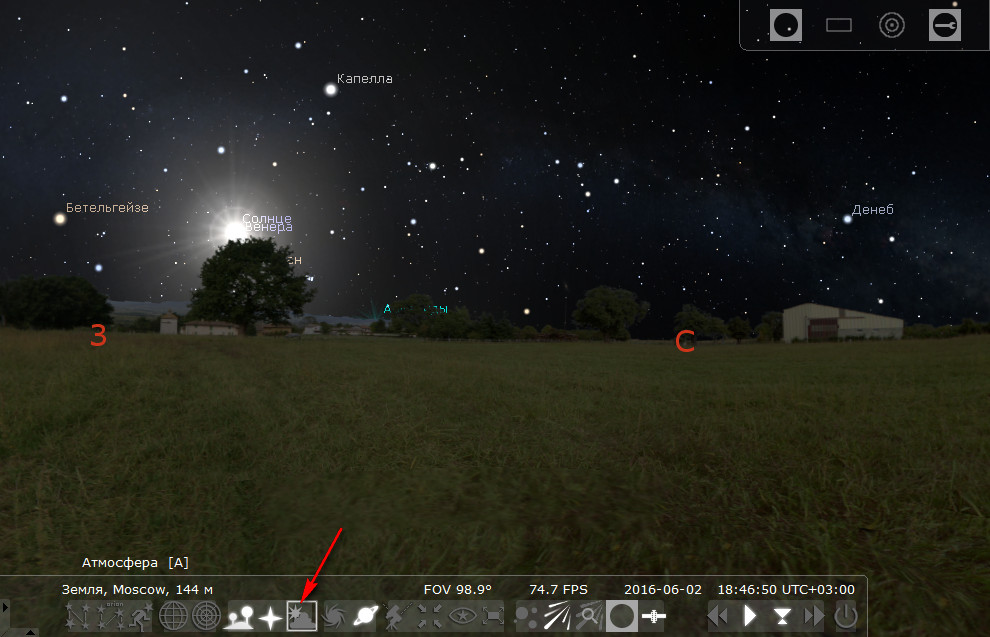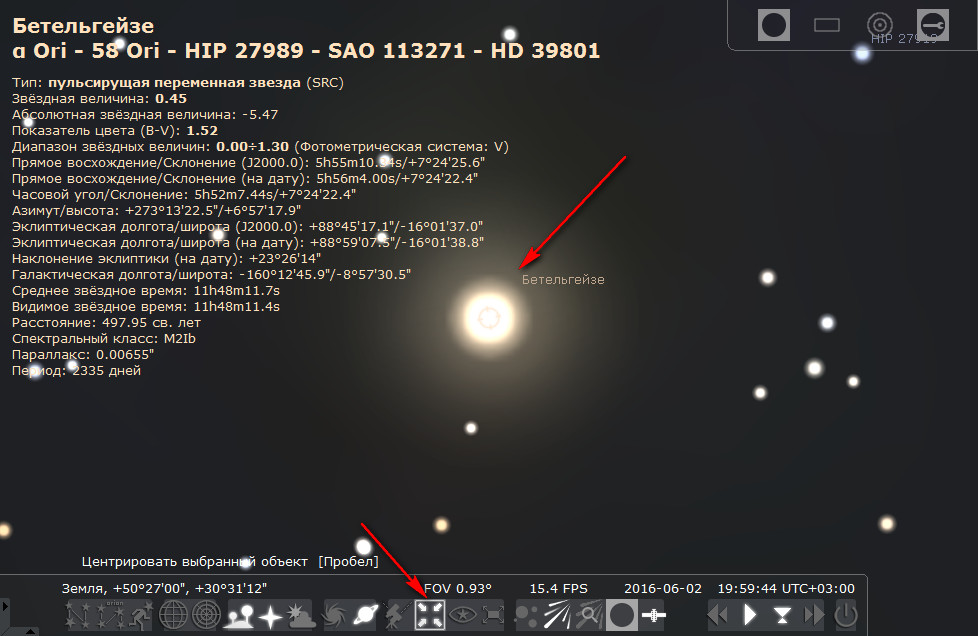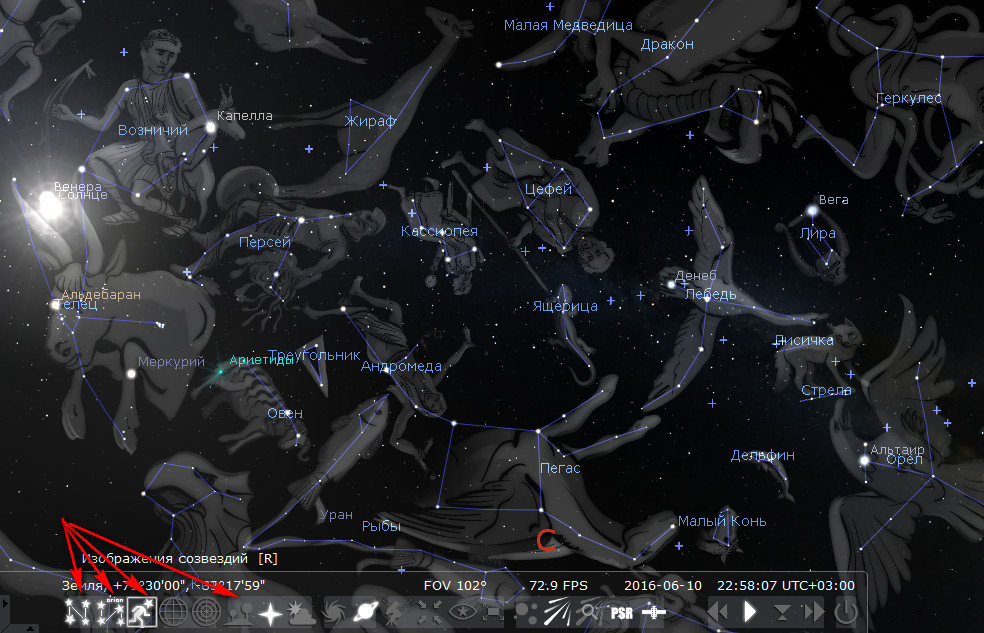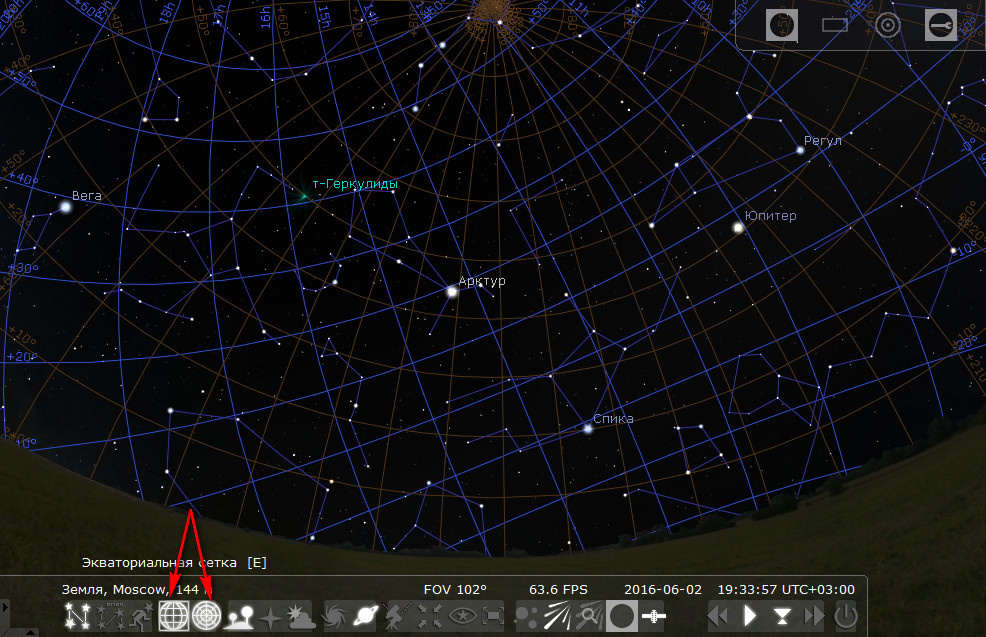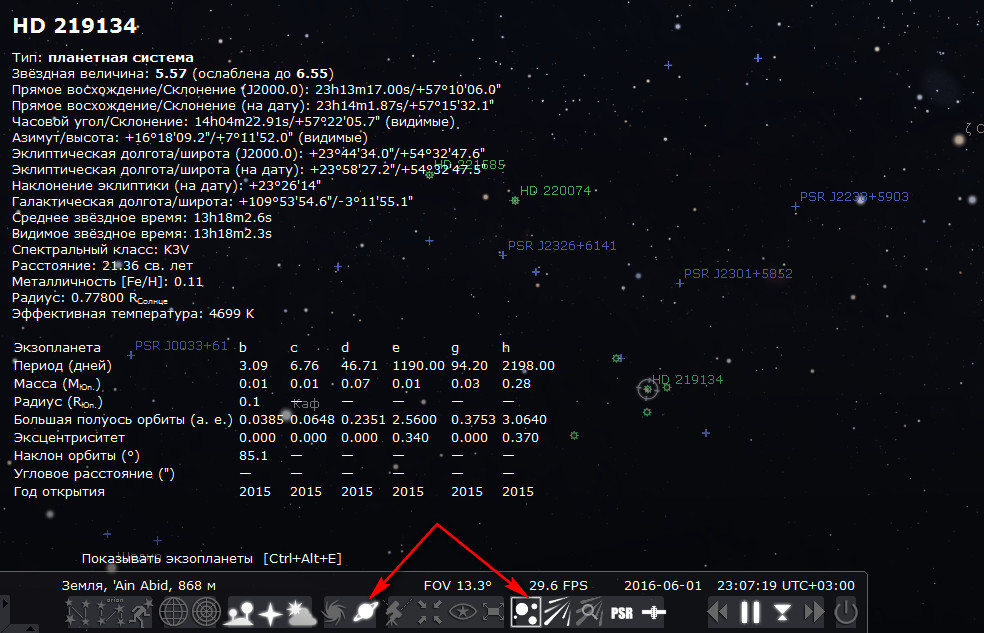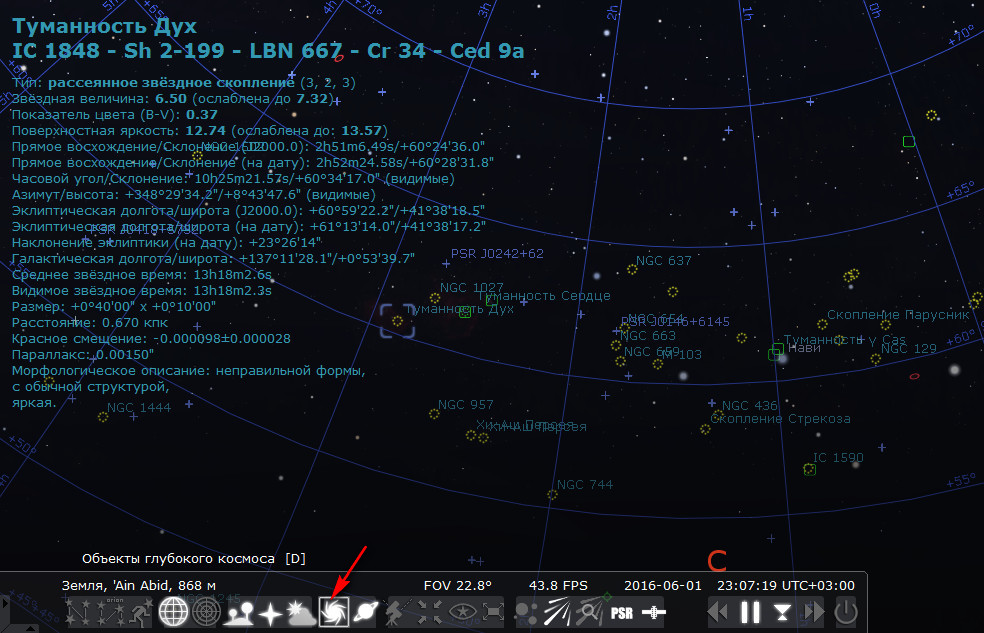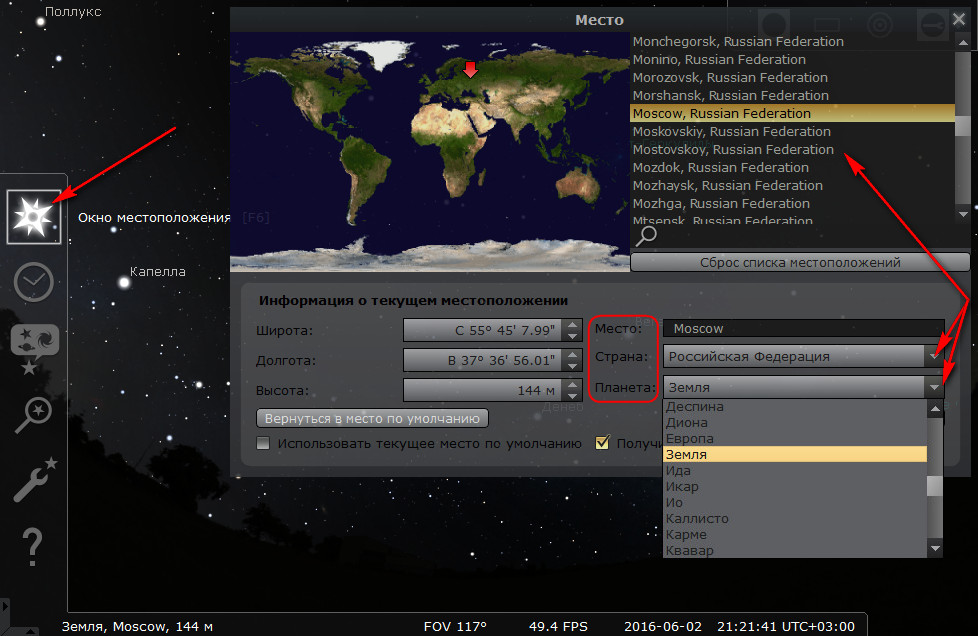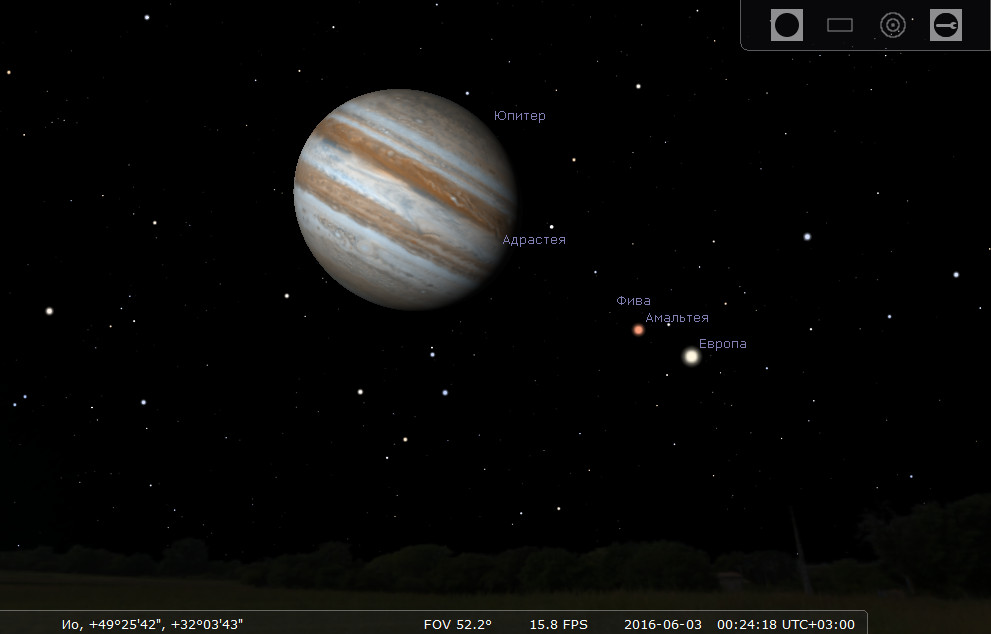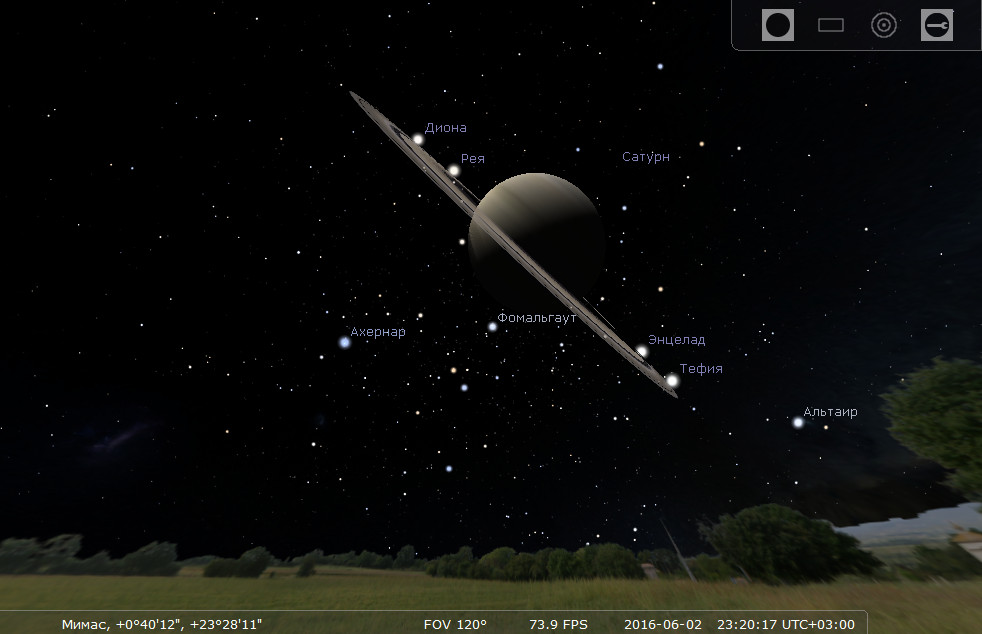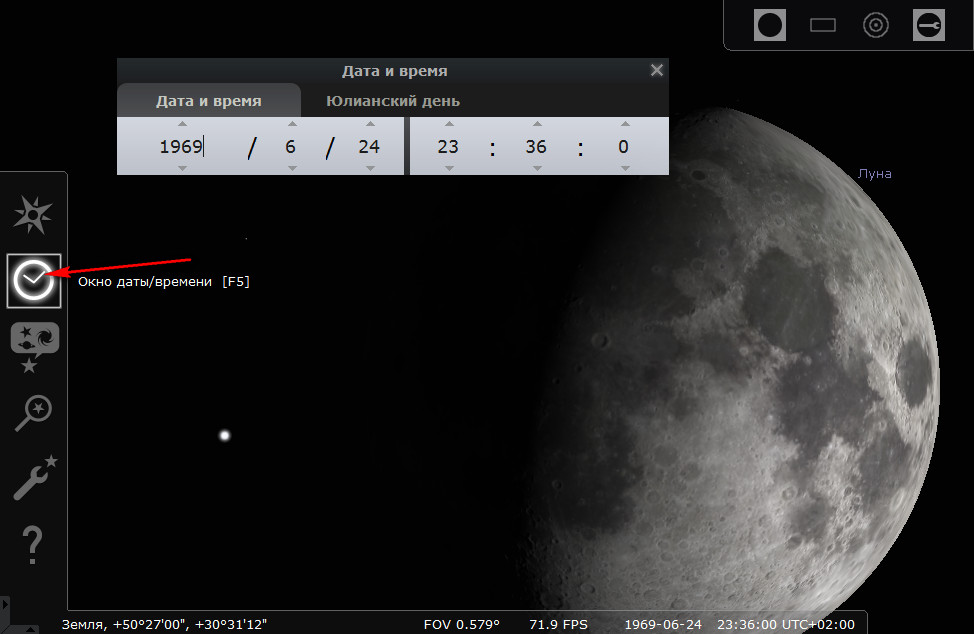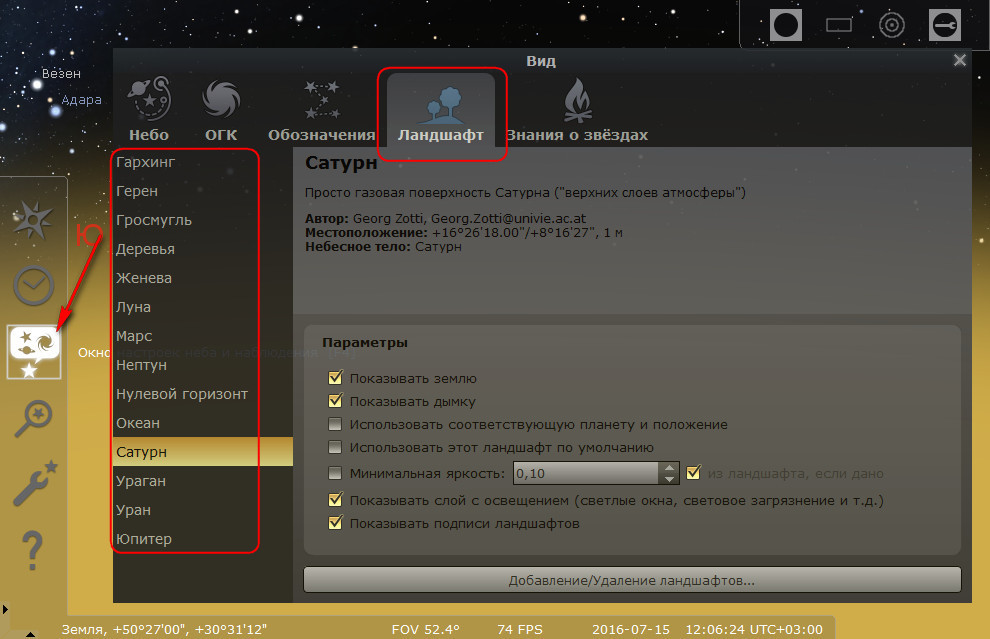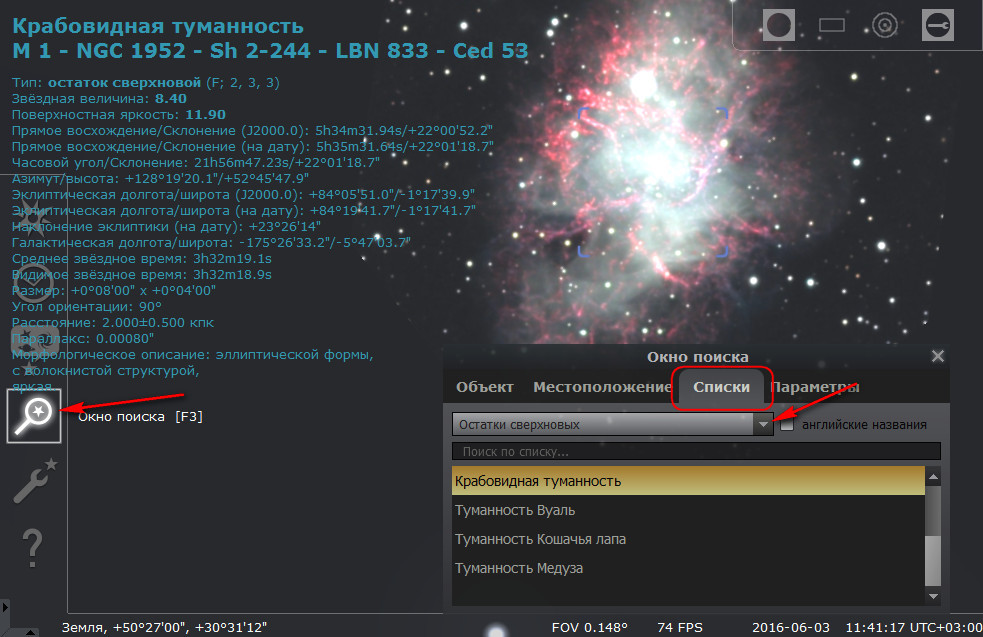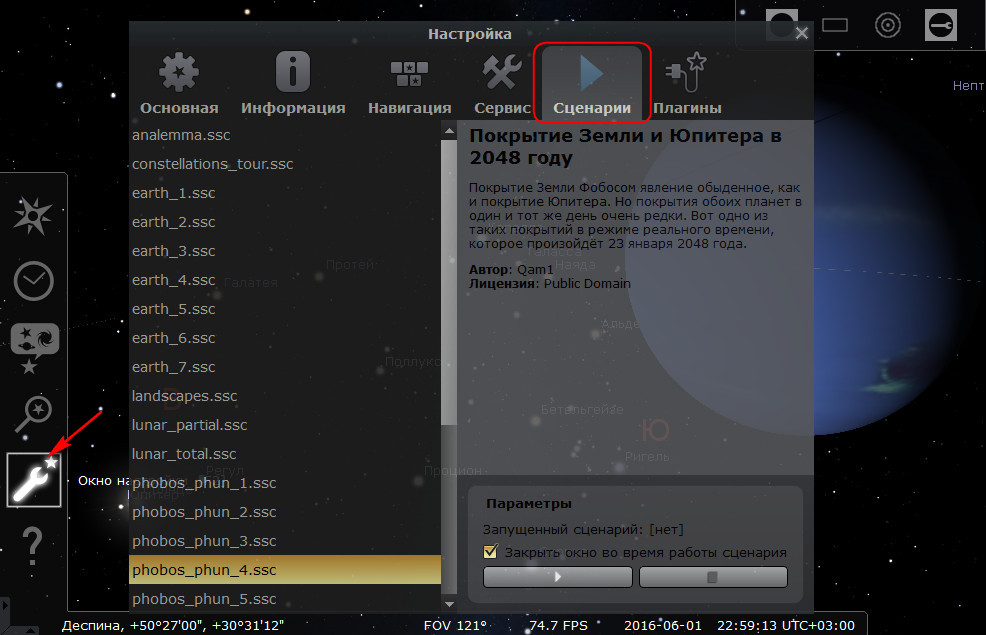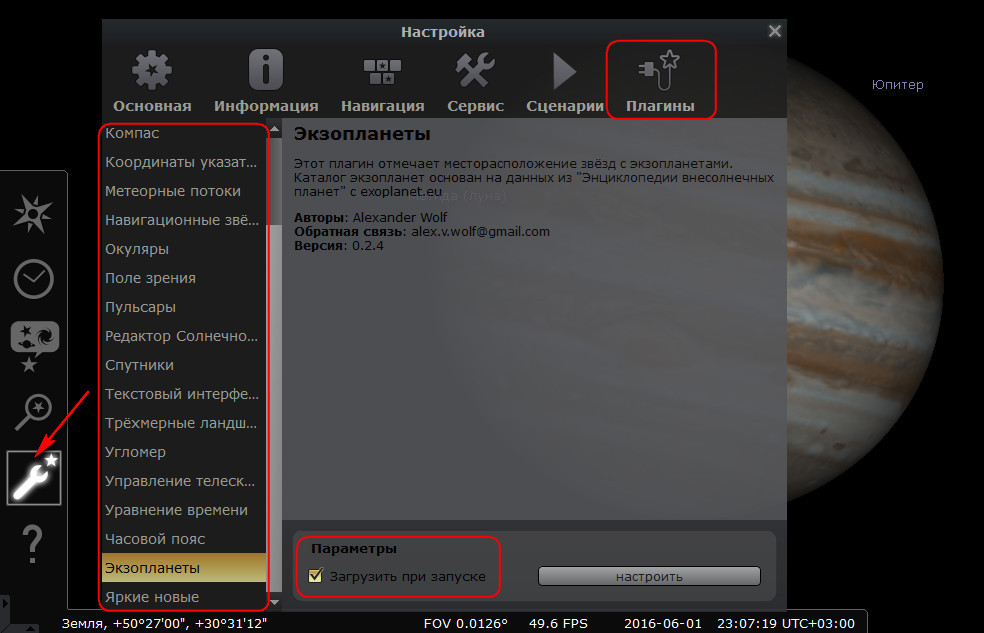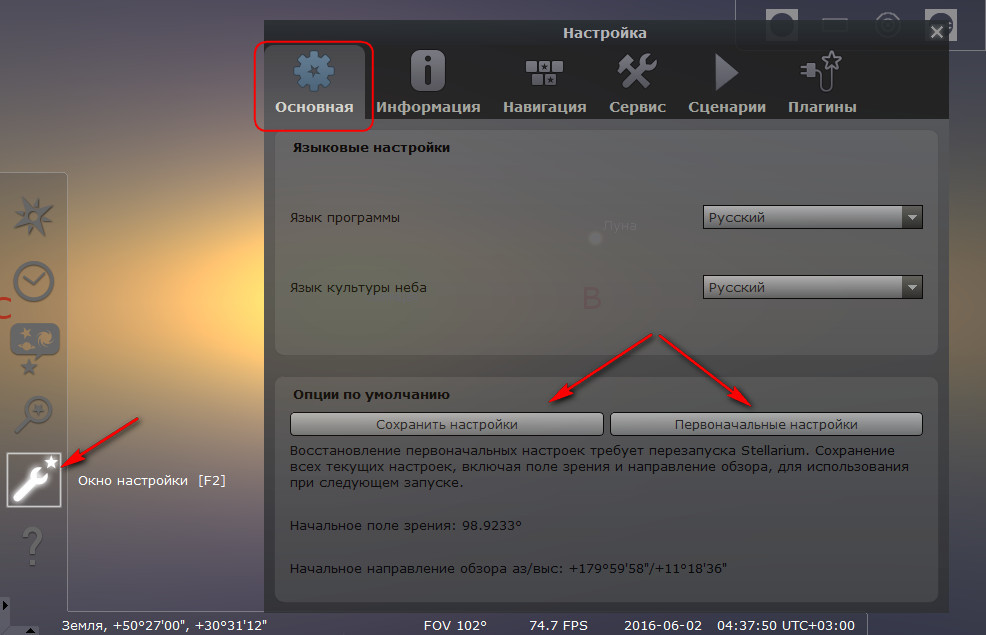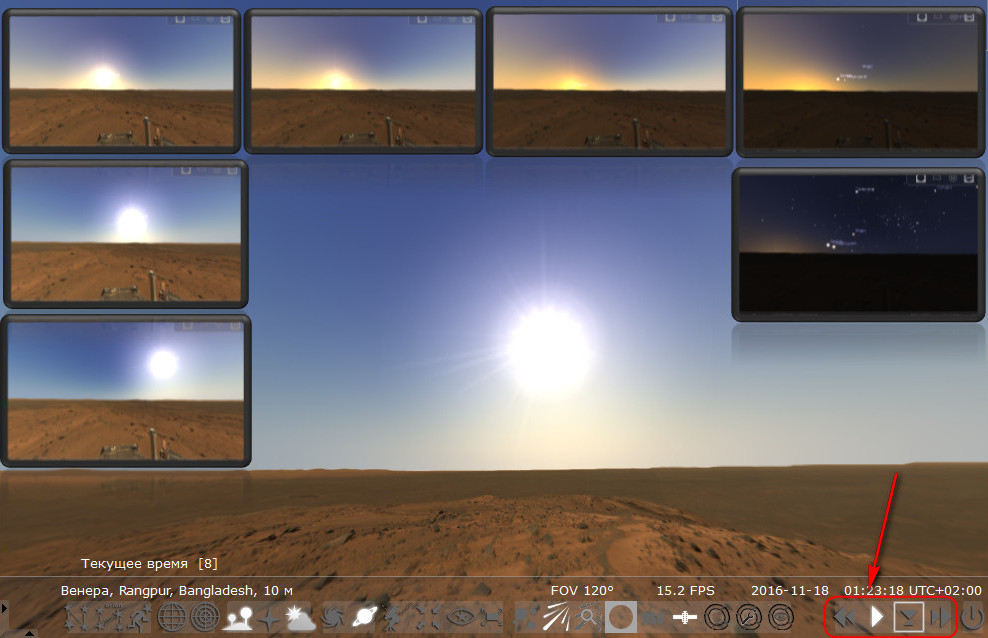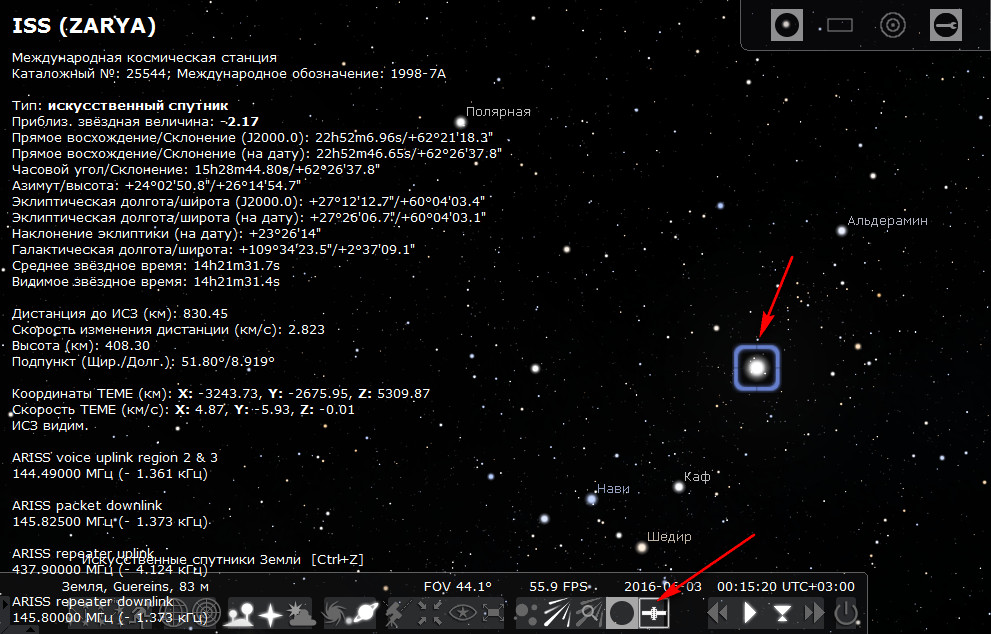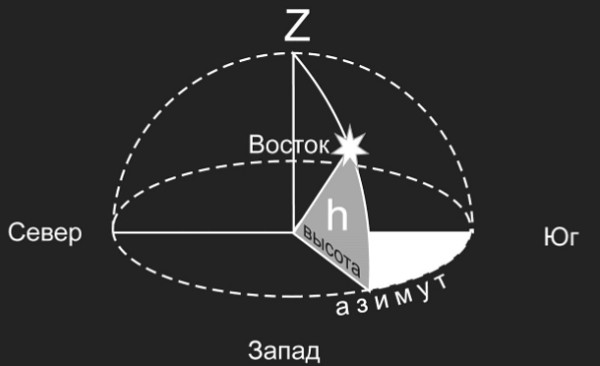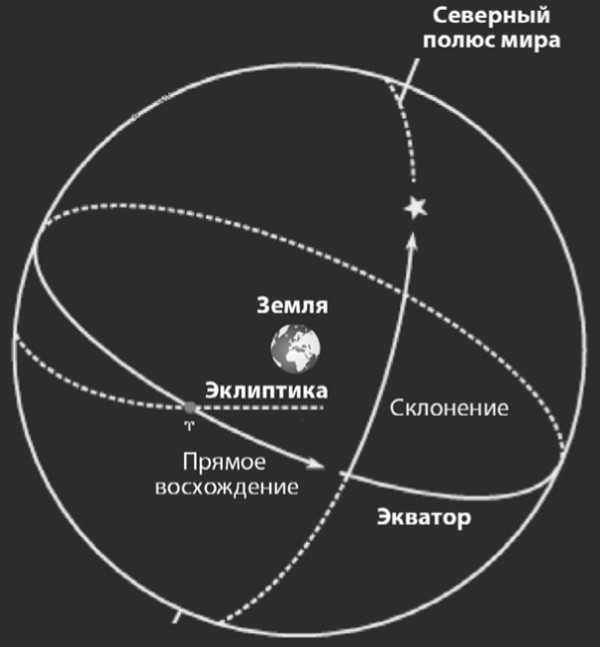Как понять что за звезда
Программа-планетарий Stellarium: как узнать, что за звёзды светят по ночам в окно
S tellarium – это программа-планетарий для исследования неба в режиме реального времени и с возможностью управления временем. Бесплатная, достаточно простая в использовании, гибко настраиваемая Stellarium, вряд ли, конечно, удивит профессионалов в области астрономии, но будет весьма кстати на первых этапах изучения Вселенной астрономами-новичками. А обыватели с её помощью смогут расширить свой кругозор, ознакомившись с азами устройства небосвода.
Или хотя бы просто узнать, что за звёзды светят по ночам в окно. Ниже познакомимся с ключевыми особенностями Stellarium в обзоре программы.
Бесплатно скачать программу для ОС Windows, Linux, Mac OS можно на официальном сайте:
1. Основной функционал программы
С помощью колёсика мыши можно приближать и удалять объекты на небе. По клику правой клавиши мыши относительно выбранной звезды, планеты или прочего космического объекта появится астрономическая справка. Кликом левой клавиши мыши справка с экрана убирается. Чтобы выбранный объект постоянно оставался в центре окна программы при его увеличении, можно использовать кнопку центрирования на панели инструментов внизу или клавишу пробела.
Для удобства при исследовании небосвода кнопками на панели инструментов внизу (или их горячими клавишами) можно включать и отключать фильтры:
— линий, названий и изображений созвездий, видимости поверхности земли,
— экваториальной и азимутальной сетки,
— названия планет Солнечной системы, отображения на небосводе экзопланет,
— отображения объектов глубокого космоса,
— а также прочих функций, в том числе и добавляемых путём включения плагинов программы.
Программа по умолчанию настроена оптимальным образом, чтобы неподкованный в области астрономии обыватель с помощью Stellarium мог удовлетворить своё любопытство, не вникая в ненужные для него технические подробности. Разве что совсем уж новичкам придётся прежде ознакомится с классификацией космических тел и понять, что значат отдельные их показатели. Знатоки же в области астрономии могут гибко настроить Stellarium под свои потребности, например, выбрав определённые каталоги звёзд, подобрав нужную картографическую проекцию, сменив предустановленную западную систему астрономических знаний на систему знаний ацтеков, египтян, китайцев и т.д. В то же время и обыватель найдёт в настройках Stellarium, реализованных во всплывающей боковой панели слева, вполне понятные и интересные вещи. Рассмотрим подробнее некоторые из таких настроек.
2. Местоположение
Первая кнопка боковой панели – настройка местоположения. Если по умолчанию неактивна галочка получения местоположения из сети, здесь можно её выставить, чтобы каждый раз при запуске программы вручную не выставлять страну и населённый пункт для отображения небосвода в реальном времени. Главная фишка этой настройки – обилие точек обзора, откуда можно наблюдать небосвод. В качестве точки обзора Stellarium позволяет вручную выбрать любой материк, любую страну, различные населённые пункты внутри стран. Небо в окне программы будет таким, каким его видно в выбранной местности в реальности.
А красавец Сатурн наиболее эффектен, если смотреть на него с поверхности спутника Мимас.
3. Дата и время
Переместиться из настоящего в прошлое или будущее космоса можно с помощью второй настройки боковой панели – таблицы установки даты и времени.
4. Ландшафт
Третья кнопка боковой панели запускает окно с настройками неба, объектов глубокого космоса, системы знаний о звёздах и ландшафта. Вкладка «Ландшафт» позволяет выбрать картинку поверхности до горизонта. В числе возможных для настройки картинок – океан, местности на Земле, Марсе, Луне, верхние слои атмосферы газовых гигантов.
Имитация поверхности планет – не более чем эффект, и чтобы сконцентрироваться лишь на небосводе, в качестве ландшафта можно выбрать нулевой горизонт, который просто окрасит поверхность в зелёный цвет. Ландшафт применяется для всех точек, откуда можно наблюдать небосвод, задав их в настройках местоположения. Утопать в верхних слоях газа Юпитера и Сатурна будем, рассматривая небосвод с Земли, Марса, Луны, а ландшафты последних придётся лицезреть, находясь на Уране, Нептуне и даже на Солнце.
Прорисовка атмосферы также одна для всех планет. Например, на Венере, на поверхности которой в реальности ничего не рассмотреть на небосводе ни днём, ни ночью из-за густых облаков из серной кислоты, в окне Stellarium на звёзды будем смотреть, как из райского безоблачного местечка на Земле.
5. Поиск космических объектов
Четвёртая кнопка боковой панели – поиск космических объектов по ключевому слову, по их координатам или в рамках списков. Списки космических объектов – неплохой инструмент для изучения Вселенной, если изначально не знать, что искать. Во вкладке «Списки» окна поиска Stellarium можем узнать местоположение на небосводе и получить справку об отдельных космических объектах как то: галактики, созвездия, квазары, блазары, скопления звёзд, остатки сверхновых и т.п. А на отдельные из них можно будет даже посмотреть.
6. Сценарии
Ещё один инструмент для тех, кто не знает с чего начать освоение Вселенной – инструмент «Сценарии».
Пятая кнопка боковой панели открывает окно с настройками программы. В предпоследней вкладке «Сценарии» будут доступны скрипты, демонстрирующие пользователю отдельные возможности Stellarium. Можем запустить скрипты для просмотра лунных и солнечных затмений, вспышки сверхновой, прохождения Венеры по диску Солнца и прочих астрономических событий. Есть скрипты в формате туров по различным уголкам космоса.
7. Плагины
После установки галочки активации того или иного плагина программу Stellarium необходимо перезапустить. У плагинов, как, например, у окуляра, могут быть свои отдельные настройки.
8. Сохранение и сброс настроек программы
С настройками Stellarium не стоит бояться экспериментировать, в любой момент всё настроенное можно вернуть в исходное состояние. Во вкладке настроек «Основная» присутствует кнопка «Первоначальные настройки». Рядом с ней расположена другая кнопка – «Сохранить настройки». О ней не нужно забывать перед выходом из программы, иначе после перезапуска внесённые настройки не сохранятся.
9. Ускорение хода времени
Плеерные кнопки на панели инструментов внизу – ещё одна возможность попасть в виртуальное прошлое или будущее, но не в один миг, как в случае с установкой конкретной даты, а постепенно и с определённой скоростью воспроизведения событий на небосводе. Закаты и рассветы на Земле и прочих планетах Солнечной системы можем наблюдать, как в кино, ускоренном вперёд или назад по временной линии. Плеерные кнопки в этих же целях могут быть использованы при просмотре сценариев.
Подводя итоги…
Что там говорить о качестве прорисовки планет, если в программе изображения имеются не для всех объектов глубокого космоса. О квазарах, блазарах, отдельных галактиках и остатках сверхновых, а также прочих космических объектах получим лишь краткую астрономическую справку, но не увидим, как они выглядят. Но ладно объекты глубокого космоса, искусственные спутники Земли хотя бы можно было нарисовать. Чтобы МКС выглядела как МКС, а не как звезда.
Ущербность графики Stellarium имеет обратную, положительную сторону – программу можно устанавливать на маломощные компьютеры.
Как следить за звёздами при помощи смартфона
SkEye — Красный глаз в небо
Разработчик: Harshad RJ
Цена: бесплатно/311,83 руб. (PRO)
Протестировано на: LG G2 16 Gb
Ссылка на: Google Play
Работая с телескопами, понимаешь, насколько это хрупкие и сложные вещи. Не получится просто взять и увеличить бинокль, нет. Нужно знать пару десятков законов оптики, необходимо владеть законами небесной механики, чтобы изучать увиденное в объектив. И нужно быть готовым к осознанию своей мелочность на фоне Вселенной. Так вот, SkEye не даёт представления о масштабе, но удачно комбинирует в себе использование гироскопа и сферическую карту неба.
Если вкратце, то SkEye — вид из глаз Земли, если бы ей дали возможность крутится как угодно. Причём место расположения глаз (то есть наблюдателя) устанавливается во время запуска. Это можно сделать как через GPS, так и посредством данных оператора, что даёт лишь приблизительную картину, но порой этого достаточно.
Признаться, я не ожидал того, что увижу. Внезапно крыша над моей головой растворилась, а небеса, скрытые тучами и светом мегаполиса, открыли передо мной свои тайны. На экране смартфона появляется систематическое изображение звёздного неба. И оно движется по сфере вслед за гироскопом. Если направить телефон в сторону заката, SkEye покажет, какие звёзды там находятся.
Масштабирование работает безупречно, либо через два пальца, либо через кнопки громкости. Последний вариант удобен не всегда, и включается только в настройках. Меня приятно удивило наличие перемещения по карте при помощи сенсора — достаточно потянуть палец, и карта повинуется.
Продвинутым пользователям тоже есть куда глянуть. Точка, куда направлен взгляд программы, получает с десяток координат, каждое созвездие подписано, каждая звезда обозначена. Есть даже возможность закрепить телефон на штативе и работать с ним как с телескопом, но это уже для мсье, знающих толк в сами знаете чём. Но больше всего меня порадовала функция «Машина времени». Нет, к Макаревичу она отношения никакого не имеет. Это просто возможность увидеть небо в любой желаемый момент времени, будь то год назад или сто лет вперёд.
SkEye очень хороша. Она бесплатна, удобна, почти не занимает памяти и впечатляет так ощутимо, как это вообще возможно, особенно если для вас виртуальная обсерватория — вещь неведомая.
Mobile Observatory — Всё в одном
Разработчик: Wolfgang Zima
Цена: 199,00 руб.
Протестировано на: LG G2 16 Gb
Ссылка на: Google Play
От программ более-менее узкоспециализированых перейдём к инструментам широкого спектра. Если SkEye был исключительно и только симулятором телескопа (одним из лучших, смею заметить), то Mobile Observatory своё название оправдывает полностью. Это сборная солянка возможностей, направленная не на впечатление и, так сказать, ознакомление с астрономическими чудесами, а на детальный разбор всего неба по кусочкам, по графикам и временным рамкам.
Помните, сколько было пунктов меню в SkEye? Правильно, нисколько, программа сразу же выдавала картинку. Mobile Observatory поступает иначе, предоставляя аж 13 (!) функций, плюс две дополнительные. Хочешь затмение глянуть, узнать, когда заходит Солнце, когда произойдут Цефериды? Есть тут и позиции лун Юпитера для рассмотрения их в телескоп, и список астрономических объектов/самых важных элементов небесной сферы.
Только вот цифрами сыт не будешь, и нужно глянуть, как обсерватория справляется со своей основной задачей. Просмотр неба через гироскоп и простой прокруткой тут разделены на два отдельных пункта, и это лично меня не радует. Более того — доступно только северное полушарие, и я даже не знаю, как включить южное. Надеюсь, что можно, однако сами видите, что программа к пользователю не очень дружелюбна. Кроме того, движение по карте происходит с задержкой, будто программа вспоминает, что от неё нужно. Это очень вредит ощущениям.
Mobile Observatory требует к себе времени. Это не игрушка, а серьёзный инструмент по изучению звёздного неба. Людям, которые не видят жизни без небесной сферы, это приложение обязательно к установке, несмотря на свою стоимость.
Star Chat — Красивее не придумаешь
Разработчик: Escapist Games Limited
Цена: бесплатно
Протестировано на: LG G2 16 Gb
Ссылка на: Google Play
Ссылка на: iTunes
До этого момента все программы, нами встреченные, работали чисто на воображение. Звёзды в них выглядели в лучшем случае как белёсые кружки с подписями, но этого было вполне достаточно, потому что это работало. Star Chat с первых же секунд даёт понять, что внешность — пусть и не главное, но впечатление производит очень серьёзное. Итак, чем же программа хороша?
По своему назначению Star Chat не отличается от того же SkEye. Это — виртуальная обсерватория, созданная для изучения неба. Но всего ли неба? Если помните, в SkEye все точки были равны, и лишь подписи помогали не спутать их между собой. А ещё небо было совершенно плоским. Так вот, забудьте. Star Chat выводит пользователя в третье измерение!
Изначальный взгляд в Star Chat направлен чётко в небо. И, допустим, я хочу взглянуть, как там Солнышко поживает. Выяснить это можно двумя способами — найти его на карте самостоятельно, что проще простого сделать, или в меню выбрать «Объекты Мессье», и обнаружить Солнце… во вкладке «Планеты»… Да ладно? Планеты? Отличная планета нам светит!
Ладно, минус засчитан. Давайте приблизимся к Солнцу. Ближе… Ещё ближе… И тут ты понимаешь, что Солнышко в программе Star Chat не просто нарисовано. Оно АНИМИРОВАНО. Перед тобой не безликий фаэрболл, а живая 3D модель, пышущая протуберанцами. Уважаемые, это круто. И так сделали со всеми объектами Солнечной системы, включая спутники. Орбиты подсвечены оранжевыми линиями, что вообще восхитительно. Самую же волну восторга вызывает функция быстрого перемещения, которая ещё и спецэффекты включает.
Жаль, но объекты за пределами Солнечной системы ограничиваются портретом и внушительнейшим описанием. Искать их в программе легко, управлять камерой очень просто — она движется по инерции туда, куда надо. Mobile Observatory нервно курит в сторонке. Главным же плюсом программы является русский язык… и неземная красота. Дайте Star Chat своему ребёнку, и он полюбит небо. Только не забудьте потом сказать ему, что Солнце — звезда, а не планета!
Stellarium — Легендарная мультиплатформа
Разработчик: Noctua Software
Цена: 81,63 руб./66 р./бесплатно
Протестировано на: LG G2 16 Gb
Ссылка на: Google Play
Ссылка на: iTunes
Из всех программ, которые сегодня показывали себя, Stellarium — самая старая. Это, возможно, самый известный и древний виртуальный планетарий мультиплатформенного формата. Чёрт, о нём даже статья в Wikipedia есть! Более того, у программы есть СОБСТВЕННАЯ Wiki-энциклопедия. То есть, она настолько известна, что под неё сделали свою энциклопедию! И теперь Stellarium оказался на смартфонах. Радоваться или плакать?
Простых звёздочек вам мало? Давайте добавим информации в небо! Например, звёзды Ориона, или реальные атмосферные явления. Можно изобразить всё небо в изображениях знаков Зодиака, что круто, но немного сумбурно. Причём включить и выключить дополнительные данные легче лёгкого — десять кнопок-тумблеров выскакивают по нажатию на кнопку опций. Очень удобно и просто.
Опции находятся справа, слева располагаются настройки. Там же можно выбрать место начала исследований, но 90% этого пункта — информация. Например, краткий рассказ о том, какая культура как видела небо, и что на нём изображала. Более того, представления древних людей тут же рисуются прямо на небесах! Знаете, за двенадцать лет жизни Stellarium ерундой не страдал.
Несмотря на ощущение тяжести в управлении, Stellarium является именно тем, чем его ожидаешь видеть. Это почти безупречная виртуальная обсерватория с кучей возможностей, простыми настройками и очень приятными историческими мелочами. А если вас беспокоит то, что программа должна быть бесплатной, то не волнуйтесь — на ПК и других платформах так и есть. А Android-версия по сути лишь порт оригинала.
Google SkyMap — В семье не без уродца
Разработчик: не Google (Sky Map Devs)
Цена: бесплатно
Протестировано на: LG G2 16 Gb
Найдите свою звезду на ночном небе с помощью нашего приложения OSR Star Finder
Компания Online Star Register создала БЕСПЛАТНОЕ мобильное приложение для iOS и Android для поиска звезд и созвездий на ночном небе. С приложением Star Finder найти Вашу именную звезду, которую Вы зарегистрировали в Online Star Register (OSR), очень просто. У вас есть возможность зафиксировать точное местоположение своей звезды на небе с помощью уникального OSR кода, а также находить другие созвездия, которые на данный момент видны с Вашего региона.
Регистрация именной звезды – это необыкновенный подарок для друга или любимого человека. Это подарок, который никогда не забудут, его смогут находить на небе всегда. К сожалению, Вы быстро забудете о звезде, если не сможете находить ее на небе. Вместо того, чтобы просто смотреть в небо и догадываться какая из звезд на небе Ваша, воспользуйтесь приложением Star Finder. Оно поможет Вам с легкостью найти Вашу личную звезду.
“С помощью этого приложения легко узнать, как называется созвездие, на которое Вы смотрите в данный момент, даже если видно не все звезды этого созвездия.”
Какие функции выполняет приложение Star Finder?
Компания OSR специально создала это приложение для того, чтобы помогать людям, зарегистрировавшим звезды, с легкостью их находить. Благодаря приложению OSR Star Finder можно:
Поиски звезды могут затрудняться из-за того, что ночное небо постоянно меняется в течение года. С помощью такой функции, как Выберите лучший момент, Вы сможете:
Лучший способ понять, как работает приложение – взять и самим им попользоваться. Просто загрузите приложение на свой смартфон и введите следующий OSR код LPR805246, чтобы найти одну из именных звезд в качестве примера!
Хотите узнать мнение других пользователей о приложении Star Finder?
Приложение можно использовать независимо о того, есть ли у Вас своя зарегистрированная звезда или нет, поэтому им многие пользуются и оставляют положительные отзывы. Вот, например, отзыв одного из пользователей: «После нескольких тщетных попыток самостоятельно определить, какие созвездия находятся над нами, мы воспользовались этим приложением и остались очень довольны, так как оно великолепно справилось со своей задачей.»
Комментарий еще одного пользователя: «Если Вы хотите найти бесплатное приложение для того, чтобы быстро находить звезды, оно перед Вами!»
Если Вы ищете необычный подарок, то лучше варианта, чем зарегистрировать звезду через Online Star Register, не найти. Если Вы решили назвать звезду в честь друга, члена семьи или коллеги, предлагаем Вам узнать более подробно о наших подарочных наборах. Обязательно взгляните на наши тематические подарки, специально приготовленные для разных событий!
Звездные карты: как найти объект на небе
«Нет таких отдаленных явлений, познания которых нельзя было бы достичь, и нет таких таинственных явлений, которые нельзя было бы понять.»
Р. Декарт
Чтобы найти звезду или созвездие на небе, нужно знать их координаты. Чем отличаются небесные координаты от земных? В первую очередь тем, что для них нужно учитывать дополнительные факторы: сферическую форму Земли и ее вращение.
Горизонтальная система координат
На Земле мы используем декартову систему координат (три взаимно перпендикулярные оси координат пересекаются в одной точке), но она может быть применена только на плоскости, в небе же плоскости нет. Ученые нашли выход из этой ситуации и придумали, как находить звезды на небе. Сначала нужно определиться с направлением. К примеру, Солнце встает на востоке и садится на западе, за день рисуя на видимом нам небесном своде дугу. Чтобы увидеть Солнце, нужно знать, в какую сторону горизонта смотреть.
За точку отсчета в нашем Северном полушарии берется южное направление. Чтобы определить, где находится небесный объект, нужно сделать первый шаг и встать лицом к югу, а потом повернуться по часовой стрелке на нужное количество градусов. Величина этого угла, на который наблюдатель отклоняется от юга, называется азимутом. Азимут юга, таким образом, будет равен 0°, азимут востока 90°, севера — 180°, запада — 270°.
Для определения расстояния до небесных тел в настоящее время чаще всего используют радиолокационный метод: измеряют время, за которое сигнал достигнет небесного тела
Второй после азимута важной величиной является высота. Это угол между плоскостью горизонта и направлением на нужный объект на небе. Таким образом, второй шаг в нахождении светила очень просто нужно поднять голову на необходимую высоту.
Зная две эти величины, мы уже можем обозначить местоположение объекта. Но этого будет недостаточно, потому что из-за вращения Земли координаты светил постоянно меняются. Только Полярная звезда, находящаяся на оси вращения, кажется нам неподвижной. В этом недостаток горизонтальной системы координат: она подходит для того, чтобы найти звезду или планету на небе, но ее недостаточно для того, чтобы наблюдать изменения в картине неба.
Глобус звездного неба: экваториальная система координат
С нашей точки зрения, звезды постоянно движутся. Но при этом их расположение относительно друг друга не меняется, созвездия были и остаются одинаковыми на протяжении сотен тысяч лет. Чтобы можно было находить их на небе, был создан небесный глобус. По внешнему виду он напоминает земной, только на нем изображены не материки и океаны, а скопления звезд, видимые с Земли.
Ось глобуса звездного неба проходит через Северный и Южный полюсы. Вокруг этой оси и происходит вращение всех небесных объектов. Есть у небесного глобуса и свой экватор, он перпендикулярен оси и совпадает с земным. Экватор разделяет сферу неба на два полушария, Северное и Южное. Чтобы понять, как располагаются и движутся звезды по небу, нужно представить, что земной шар находится внутри небесного глобуса.
Вторая важная координата на небесной сфере — прямое восхождение, это аналог земной долготы. Отсчитывают ее по экватору, от 0 до 360°. Нулевой отметкой для прямого восхождения считается точка весеннего равноденствия — место, где Солнце пересекает экватор 20 марта, когда день равен ночи по продолжительности.
Кроме горизонтальной и экваториальной, существуют еще две системы звездных координат: эклиптическая, где за точку отсчета берется траектория движения Солнца, и галактическая, где основа — плоскость нашей галактики